HP DeskJet F380 User Manual
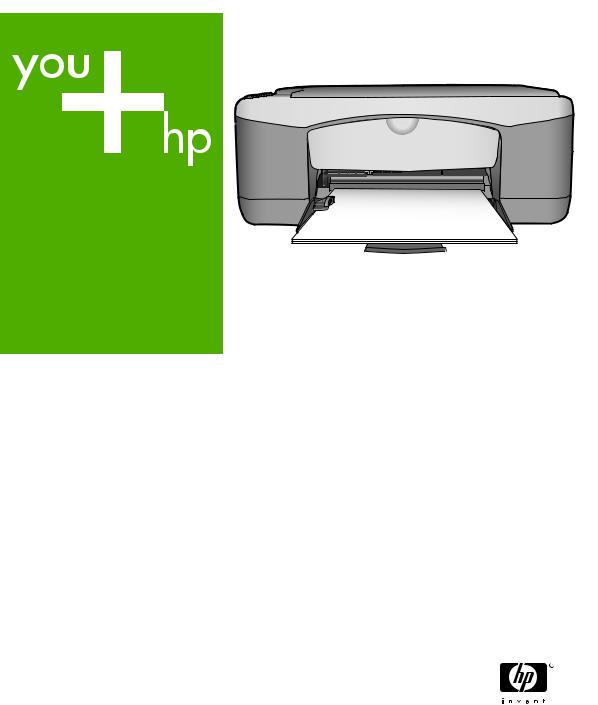
HP Deskjet F300 All-in-One series
Вводное руководство
Довідник з основних функцій
Pagrindinių dalykų vadovas
Īsā pamācība
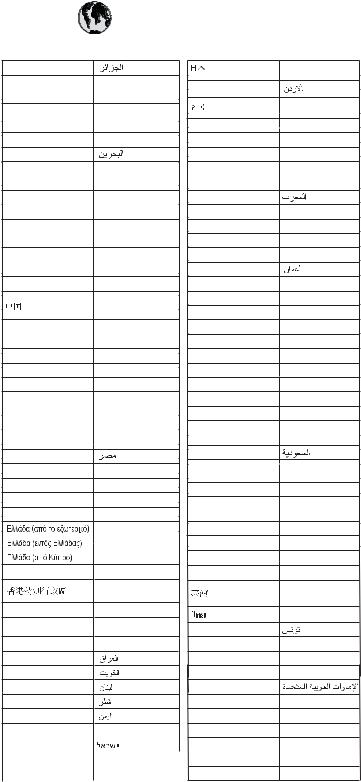
www.hp.com/support
021 672 280 |
|
|
Argentina (Buenos Aires) |
54-11-4708-1600 |
|
Argentina |
0-800-555-5000 |
|
Australia |
www.hp.com/support/ |
|
australia |
||
|
||
Österreich |
www.hp.com/support |
|
17212049 |
|
|
België |
www.hp.com/support |
|
Belgique |
www.hp.com/support |
|
Brasil (Sao Paulo) |
55-11-4004-7751 |
|
Brasil |
0-800-709-7751 |
|
Canada (Mississauga Area) |
(905) 206-4663 |
|
Canada |
1-800-474-6836 |
|
Central America & |
www.hp.com/support |
|
The Caribbean |
||
|
||
Chile |
800-360-999 |
|
|
www.hp.com/support/ |
|
|
china |
|
Colombia (Bogotá) |
571-606-9191 |
|
Colombia |
01-8000-51-4746-8368 |
|
Costa Rica |
0-800-011-1046 |
|
È eská republika |
810 222 222 |
|
Danmark |
www.hp.com/support |
|
Ecuador (Andinatel) |
1-999-119 |
|
800-711-2884 |
||
|
||
Ecuador (Pacifitel) |
1-800-225-528 |
|
|
800-711-2884 |
|
(02) 6910602 |
|
|
El Salvador |
800-6160 |
|
España |
www.hp.com/support |
|
France |
www.hp.com/support |
|
Deutschland |
www.hp.com/support |
|
|
+ 30 210 6073603 |
|
|
801 11 75400 |
|
|
800 9 2654 |
|
Guatemala |
1-800-711-2884 |
|
|
www.hp.com/support/ |
|
|
hongkong |
|
Magyarország |
06 40 200 629 |
|
India |
www.hp.com/support/ |
|
india |
||
|
||
Indonesia |
www.hp.com/support |
|
+971 4 224 9189 |
|
|
+971 4 224 9189 |
|
|
+971 4 224 9189 |
|
|
+971 4 224 9189 |
|
|
+971 4 224 9189 |
|
Ireland |
www.hp.com/support |
1-700-503-048 |
|
Italia |
www.hp.com/support |
Jamaica |
1-800-711-2884 |
|
www.hp.com/support/ |
|
|
Japan |
|
0800 222 47 |
|
|
|
www.hp.com/support/ |
|
|
korea |
|
Luxembourg |
www.hp.com/support |
|
Malaysia |
www.hp.com/support |
|
Mauritius |
(262) 262 210 404 |
|
México (Ciudad de México) |
55-5258-9922 |
|
México |
01-800-472-68368 |
|
081 005 010 |
|
|
Nederland |
www.hp.com/support |
|
New Zealand |
www.hp.com/support |
|
Nigeria |
1 3204 999 |
|
Norge |
www.hp.com/support |
|
24791773 |
|
|
Panamá |
1-800-711-2884 |
|
Paraguay |
009 800 54 1 0006 |
|
Perú |
0-800-10111 |
|
Philippines |
www.hp.com/support |
|
Polska |
22 5666 000 |
|
Portugal |
www.hp.com/support |
|
Puerto Rico |
1-877-232-0589 |
|
República Dominicana |
1-800-711-2884 |
|
Reunion |
0820 890 323 |
|
România |
0801 033 390 |
|
Россия (Москва) |
095 777 3284 |
|
Россия (Санкт-Петербург) |
812 332 4240 |
|
800 897 1415 |
|
|
Singapore |
www.hp.com/support/ |
|
singapore |
||
|
||
Slovensko |
0850 111 256 |
|
South Africa (international) |
+ 27 11 2589301 |
|
South Africa (RSA) |
086 0001030 |
|
Rest of West Africa |
+ 351 213 17 63 80 |
|
Suomi |
www.hp.com/support |
|
Sverige |
www.hp.com/support |
|
Switzerland |
www.hp.com/support |
|
|
www.hp.com/support/ |
|
|
taiwan |
|
|
www.hp.com/support |
|
071 891 391 |
|
|
Trinidad & Tobago |
1-800-711-2884 |
|
Türkiye |
+90 212 444 71 71 |
|
Óêðà¿íà |
(044) 230-51-06 |
|
600 54 47 47 |
|
|
United Kingdom |
www.hp.com/support |
|
United States |
1-800-474-6836 |
|
Uruguay |
0004-054-177 |
|
Venezuela (Caracas) |
58-212-278-8666 |
|
Venezuela |
0-800-474-68368 |
|
Viêt Nam |
www.hp.com/support |
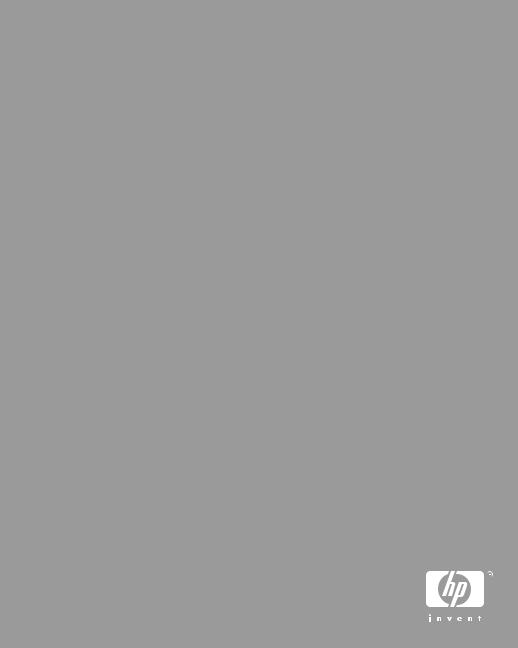
Вводное руководство
Русский

Русский
© 2006 Hewlett-Packard Development
Company, L.P.
Adobe® и эмблема Acrobat®
являются торговыми марками корпорации Adobe Systems, Inc.
Windows®, Windows NT®, Windows ME®, Windows XP® иWindows 2000®
являются зарегистрированными в США торговыми марками корпорации Microsoft.
Intel® и Pentium® являются товарными знаками или охраняемыми товарными знаками корпорации Intel или ее филиалов в США и других странах.
Energy Star® и логотип Energy Star® являются зарегистрированными торговыми марками Управления по охране окружающей среды США (U.S. Environmental Protection Agency).
Номер публикации: Q8130-90203
Уведомления от компании
Hewlett-Packard
Приведенная в настоящем документе информация может быть изменена без уведомления.
С сохранением всех прав. Воспроизведение, адаптация и перевод настоящей документации без предварительного письменного разрешения компании Hewlett Packard запрещены, заисключением случаев, допускаемых законодательством об авторском праве.
Компания HP не дает никаких других гарантий на продукты и услуги, кроме явно указанных в условиях гарантии, прилагаемых к таким продуктам или услугам. Никакая часть данного документа не может рассматриваться как дополнительные гарантийные обязательства. Компания HP не несет ответственности за технические или редакторские ошибки и упущения в данном документе.

Содержание
1 Обзор аппарата HP All-in-One............................................................................ |
4 |
Описание аппарата HP All-in-One........................................................................ |
5 |
Кнопки панели управления................................................................................... |
6 |
Обзор индикаторов состояния.............................................................................. |
7 |
Источники дополнительной информации............................................................ |
9 |
Вызов интерактивной справки.............................................................................. |
9 |
Загрузка оригиналов и бумаги............................................................................ |
10 |
Предотвращение замятия бумаги...................................................................... |
12 |
Получение копии.................................................................................................. |
12 |
Сканирование изображения............................................................................... |
13 |
Печать из программного приложения................................................................ |
13 |
Замена картриджей............................................................................................. |
14 |
Чистка аппарата HP All-in-One............................................................................ |
14 |
Чистка стекла экспонирования.................................................................... |
14 |
Чистка подложки крышки............................................................................. |
14 |
2 Устранение неполадок и техническая поддержка....................................... |
16 |
Удаление и повторная установка программного обеспечения........................ |
16 |
Устранение неполадок, возникающих при установке аппаратного |
|
обеспечения......................................................................................................... |
17 |
Состояния ошибки............................................................................................... |
19 |
Устраните замятия бумаги.................................................................................. |
19 |
Устранение неполадок с картриджами.............................................................. |
20 |
Прежде чем позвонить в службу технической поддержки HP......................... |
21 |
3 Техническая информация................................................................................ |
22 |
Требования к системе......................................................................................... |
22 |
Характеристики бумаги....................................................................................... |
22 |
емкость лотка для бумаги............................................................................ |
22 |
Физические характеристики................................................................................ |
22 |
Характеристики питания..................................................................................... |
23 |
Характеристики окружающей среды.................................................................. |
23 |
Программа охраны окружающей среды............................................................ |
23 |
Заявления о соответствии стандартам............................................................. |
23 |
Нормативный идентификационный номер модели................................... |
23 |
Гарантия............................................................................................................... |
24 |
Указатель.................................................................................................................... |
25 |
Русский
Вводное руководство |
3 |

Русский
1 Обзор аппарата HP All-in-One
Аппарат HP Deskjet F300 All-in-One series представляет собой многофункциональное устройство, которое позволяет легко выполнять операции копирования, сканирования и печати.
Примечание. В данном руководстве описаны основные операции, приведены сведения о поиске и устранении неполадок, а также сведения о получении технической поддержки НР и заказе расходных материалов.
В интерактивной справочной системе подробно описаны все возможности и функции аппарата, включая работу с программным обеспечением HP Photosmart, которое входит в комплект поставки HP All-in-One. Дополнительную информацию см. в параграфе Вызов интерактивной справки.
Копирование
HP All-in-One позволяет получать высококачественные цветные и черно-белые копии на бумаге различных типов. Размер оригинала можно увеличивать или уменьшать, чтобы он помещался на листе определенного формата, регулировать качество копии и делать высококачественные копии фотографий, включая копии без рамки.
Сканирование
Сканирование — это процесс преобразования текста и рисунков в электронный формат для использования на компьютере. С помощью аппарата HP All-in-One можно сканировать различные материалы (фотографии, журнальные статьи и текстовые документы).
Печать с компьютера
Аппарат HP All-in-One можно использовать с любым программным приложением, поддерживающим функцию печати. Можно выполнять печать таких проектов, как изображения без полей, информационные бюллетени, поздравительные открытки, переводные картинки и плакаты.
●Описание аппарата HP All-in-One
●Кнопки панели управления
●Обзор индикаторов состояния
●Источники дополнительной информации
●Вызов интерактивной справки
●Загрузка оригиналов и бумаги
●Предотвращение замятия бумаги
●Получение копии
●Сканирование изображения
●Печать из программного приложения
●Замена картриджей
●Чистка аппарата HP All-in-One
4 |
HP Deskjet F300 All-in-One series |
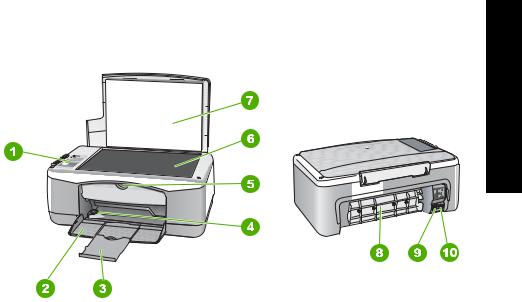
Описание аппарата HP All-in-One
Русский
|
|
|
|
|
|
|
|
|
|
|
|
|
|
|
|
|
|
|
|
|
|
|
|
|
|
|
|
|
|
|
|
|
|
|
|
|
|
|
|
|
|
|
|
|
|
|
|
|
|
|
|
|
|
|
|
|
|
|
|
|
|
|
|
|
|
|
|
|
|
|
|
|
|
|
|
|
|
|
|
|
|
|
|
|
|
|
|
|
|
|
|
|
|
|
|
|
|
|
|
|
|
|
|
|
|
|
|
|
|
|
|
|
|
|
|
|
|
|
|
Цифра |
|
|
Описание |
|
||||||||||
|
|
|
|
|
|
|
||||||||
1 |
|
|
|
Панель управления |
|
|||||||||
|
|
|
|
|
|
|
||||||||
2 |
|
|
|
Входной лоток |
|
|||||||||
|
|
|
|
|
|
|
||||||||
3 |
|
|
|
Удлинитель лотка |
|
|||||||||
|
|
|
|
|
|
|
||||||||
4 |
|
|
|
Направляющая ширины бумаги |
|
|||||||||
|
|
|
|
|
|
|
||||||||
5 |
|
|
|
Дверца для доступа к картриджу |
|
|||||||||
|
|
|
|
|
|
|
||||||||
6 |
|
|
|
Стекло |
|
|||||||||
|
|
|
|
|
|
|
||||||||
7 |
|
|
|
Подложка крышки |
|
|||||||||
|
|
|
|
|
|
|
||||||||
8 |
|
|
|
Задняя дверца |
|
|||||||||
|
|
|
|
|
|
|
||||||||
9 |
|
|
|
Задний порт USB |
|
|||||||||
|
|
|
|
|
|
|
||||||||
10 |
|
|
|
Разъем питания |
|
|||||||||
|
|
|
|
|
|
|
|
|
|
|
|
|
|
|
Вводное руководство |
5 |
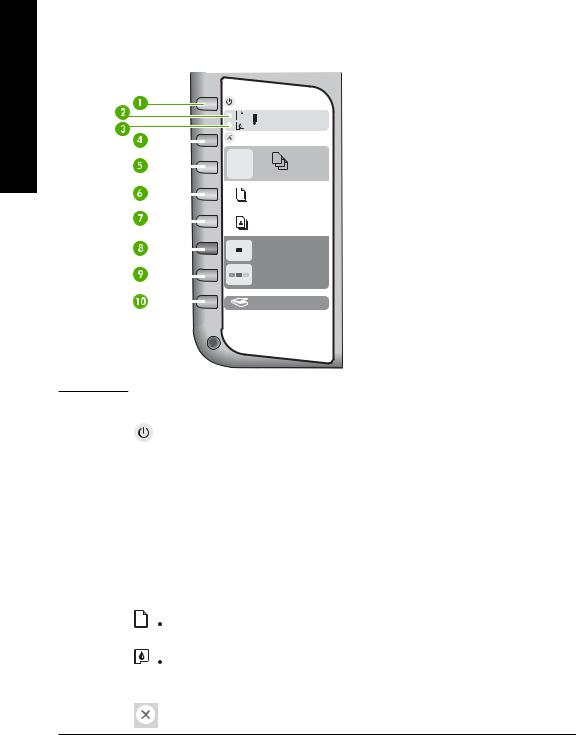
Глава 1
Кнопки панели управления
Русский
|
|
|
|
|
|
|
|
|
|
|
|
|
|
|
|
|
|
|
|
|
|
|
|
|
|
|
|
|
|
|
|
|
|
|
|
|
|
|
|
|
|
|
|
|
|
|
|
|
|
|
|
|
|
|
|
|
|
|
|
|
|
|
|
|
|
|
|
|
|
|
|
|
|
|
|
|
|
|
|
|
|
|
|
|
|
|
|
|
|
|
|
|
|
|
|
|
|
|
|
|
|
|
|
|
|
|
|
|
|
|
|
|
|
|
|
|
|
|
|
|
|
|
|
|
|
|
|
|
|
|
|
|
|
|
|
|
|
|
|
|
|
|
|
|
|
|
|
|
|
|
|
|
|
|
|
|
|
|
|
|
|
|
|
|
|
|
|
|
|
|
|
|
|
|
|
|
|
|
|
|
|
|
|
|
|
|
|
|
|
|
|
|
|
|
|
|
|
|
|
|
|
|
|
|
|
|
|
|
|
|
|
|
|
|
|
|
|
|
|
|
|
|
|
|
|
|
|
|
|
|
|
|
|
|
|
|
|
|
|
|
|
|
|
|
|
|
|
|
|
|
|
|
|
|
|
|
|
|
|
|
|
|
|
|
|
|
|
|
|
|
|
|
|
|
|
|
|
|
|
|
|
|
|
|
|
|
|
|
|
|
|
|
|
|
|
|
|
|
|
|
|
|
|
|
|
Номер |
Значок |
Название и описание |
||||||||||||||
|
|
|
||||||||||||||
1 |
|
Кнопка Вкл.: включение или выключение аппарата HP All-in- |
||||||||||||||
|
|
One. Когда аппарат HP All-in-One включен, кнопка Вкл. горит. |
||||||||||||||
|
|
При выполнении задания индикатор мигает. |
||||||||||||||
Когда питание HP All-in-One выключено, аппарат по-прежнему потребляет небольшое количество энергии. Чтобы полностью отсоединить аппарат HP All-in-One от источника питания, выключите устройство, а затем отсоедините кабель питания от розетки.
|
|
|
Осторожно Перед отсоединением кабеля питания |
|
|
|
необходимо нажать кнопку Вкл. и позволить аппарату HP All- |
|
|
|
in-One выключиться. Это предотвращает высыхание чернил. |
|
|
|
|
2 |
|
|
Индикатор "Проверьте бумагу": указывает на необходимость |
|
|||
|
|
|
загрузки бумаги или удаления застрявшей бумаги. |
|
|
|
|
3 |
|
|
Индикатор "Проверьте картридж": указывает, что необходимо |
|
|
||
|
|
||
|
|
|
снова вставить картридж, заменить его или закрыть дверцу |
|
|
|
доступа к каретке. |
4Отмена: позволяет остановить задание на печать, копирование или сканирование.
6 |
HP Deskjet F300 All-in-One series |
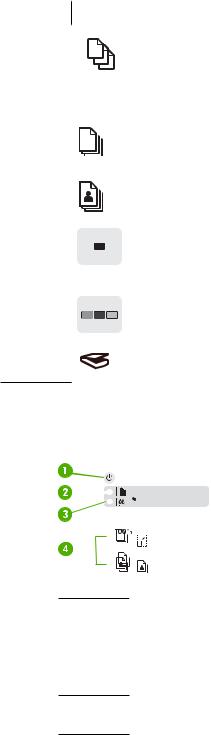
(продолж.) |
|
|
|
|
|
|
Номер |
Значок |
Название и описание |
|
|
||
|
|
|
|
|
|
|
5 |
|
|
|
Копии: установка количества копий для печати. |
|
Русский |
|
|
|
|
Совет При печати нескольких копий оригинала из |
|
|
|
|
|
|
|
|
|
|
|
|
|
программного пакета на панели управления отображается |
|
|
|
|
|
|
только последняя цифра количества копий. Например, при |
|
|
|
|
|
|
печати 25 копий на дисплее будет отображаться цифра 5. |
|
|
|
|
|
|
|
|
|
6 |
|
|
|
Тип обычной бумаги: изменение типа бумаги на обычную |
|
|
|
|
|
|
бумагу. Это значение является значением по умолчанию для |
|
|
|
|
|
|
|
|
|
|
|
|
|
|
|
|
|
|
|
|
аппарата HP All-in-One. |
|
|
|
|
|
|
|
|
|
|
|
|
|
|
|
|
7 |
|
|
|
Тип фотобумаги: изменение типа бумаги на фотобумагу. |
|
|
|
|
|
|
Убедитесь, что во входной лоток загружена фотобумага. |
|
|
|
|
|
|
|
|
|
8 |
|
|
|
Запуск копирования, Ч/Б: запуск задания на черно-белое |
|
|
|
|
|
|
копирование. В некоторых случаях (например, после |
|
|
|
|
|
|
устранения замятия бумаги) с помощью данной кнопки можно |
|
|
|
|
|
|
возобновить печать. |
|
|
|
|
|
|
|
|
|
9 |
|
|
|
Запуск копирования, Цвет: запуск цветного копирования. В |
|
|
|
|
|
|
некоторых случаях (например, после устранения замятия |
|
|
|
|
|
|
бумаги) с помощью данной кнопки можно возобновить печать. |
|
|
10Сканирование: запуск сканирования оригинала, расположенного на стекле.
Обзор индикаторов состояния
Несколько индикаторов информируют о состоянии аппарата HP All-in-One.
|
|
|
|
|
|
|
|
|
|
|
|
|
|
|
|
|
|
|
|
|
|
|
|
|
|
|
|
|
|
|
|
|
|
|
|
|
|
|
|
|
|
|
|
|
|
|
|
|
|
|
|
|
|
|
|
|
|
|
|
|
|
|
|
|
|
|
|
|
|
|
|
|
|
|
|
|
|
|
|
|
|
|
|
|
Цифра |
|
|
|
Описание |
||||||
|
|
|
|
|
|
|
|||||
|
1 |
|
|
|
|
кнопка Вкл.. |
|||||
|
|
|
|
|
|
|
|||||
|
2 |
|
|
|
|
Индикатор "Проверьте бумагу" |
|||||
|
|
|
|
|
|
|
|||||
|
3 |
|
|
|
|
Индикатор "Проверьте картридж" |
|||||
4Индикаторы типа бумаги (для кнопок Тип обычной бумаги и Тип фотобумаги)
Вводное руководство |
7 |

Русский
Глава 1
В следующей таблице описываются общие ситуации и объясняются значения индикаторов.
Состояние индикатора |
Значение |
|
|
|
|
Все индикаторы выключены. |
Устройство HP All-in-One выключено. |
|
|
Нажмите кнопку Вкл., чтобы включить |
|
|
аппарат. |
|
|
|
|
Загорятся индикатор Вкл. и один из |
Аппарат HP All-in-One готов к печати, |
|
индикаторов типа бумаги. |
сканированию и копированию. |
|
|
|
|
Индикатор Вкл. мигает. |
Аппарат HP All-in-One выполняет печать, |
|
|
сканирование, копирование или |
|
|
выравнивание картриджей. |
|
|
|
|
Индикатор Вкл. часто мигает в течение трех |
Оператор нажал кнопку в момент, когда |
|
секунд, а затем постоянно горит. |
аппарат HP All-in-One выполнял печать, |
|
|
сканирование, копирование или |
|
|
выравнивание картриджей. |
|
|
|
|
Индикатор Вкл. часто мигает в течение 20 |
После нажатия кнопки Сканирование |
|
секунд, а затем постоянно горит. |
компьютер не отвечает. |
|
|
|
|
Индикатор "Проверьте бумагу" мигает |
● |
В аппарате HP All-in-One закончилась |
|
|
бумага. |
|
● |
В аппарате HP All-in-One замялась |
|
|
бумага. |
|
● |
Параметр формата бумаги не |
|
|
совпадает с форматом бумаги, |
|
|
обнаруженной во входном лотке. |
|
|
|
Индикатор "Проверьте картридж" мигает |
● |
Открыта крышка доступа к картриджу. |
|
● |
Картриджи неправильно установлены |
|
|
или отсутствуют. |
|
● |
С картриджа не удалена лента. |
|
● |
Картридж не предназначен для |
|
|
использованияваппаратеHP All-in-One. |
|
● |
Картридж может быть неисправным. |
|
|
|
Индикаторы Вкл., "Проверьте бумагу" и |
Сбой сканера. |
|
"Проверьте картридж" мигают. |
Выключите аппарат HP All-in-One и снова |
|
|
||
|
включите его. Если устранить неполадку не |
|
|
удалось, обратитесь в центр технической |
|
|
поддержки HP. |
|
|
|
|
Все индикаторы мигают. |
Произошла неисправимая ошибка |
|
|
устройства HP All-in-One. |
|
|
1. |
Выключите аппарат HP All-in-One. |
|
2. |
Отсоедините кабель питания от сети. |
8 |
HP Deskjet F300 All-in-One series |

(продолж.)
Состояние индикатора |
Значение |
|
|
|
|
|
3. |
Подождите одну минуту, а затем снова |
|
|
включите кабель питания в розетку. |
|
4. |
Снова включите аппарат HP All-in-One. |
|
Если устранить неполадку не удалось, |
|
|
обратитесь в центр технической поддержки |
|
|
HP. |
|
|
|
|
Источники дополнительной информации
Информация об установке и использовании аппарата HP All-in-One доступна во многих источниках, поставляемых как в печатном, так и в электронном виде.
●Руководство по установке
В Руководстве по установке содержатся инструкции по установке аппарата HP All-in-One и установке программного обеспечения. Следуйте порядку действий, указанному в руководстве по установке.
Если во время установки возникли неполадки, см. "Устранение неполадок" в последнем разделе Руководства по установке или главу Устранение неполадок и техническая поддержка в этом Руководстве.
●Знакомство с программным обеспечение HP Photosmart (Windows)
Обзор программного обеспечения HP Photosmart представляет собой занимательное представление программного обеспечения, входящего в комплект поставки HP All-in-One. В обзоре содержатся сведения о том, как HP All-in-One может помочь при редактировании, упорядочивании и печати фотографий.
●Интерактивная справочная система
В интерактивной справочной системе приведены подробные инструкции по использованию функций HP All-in-One, которые не описаны в настоящем руководстве пользователя, в том числе по функциям, доступным только при использовании ПО, которое входит в комплект поставки HP All-in-One.
Дополнительную информацию см. в разделе Вызов интерактивной справки.
●Файл Readme
В файле Readme содержится самая свежая информация, которая может отсутствовать в других документах. Для доступа к файлу Readme установите программное обеспечение.
●www.hp.com/support
При наличии доступа в Интернет справку и техническую поддержку можно получить на Web-сайте HP. На этом web-сайте имеется информация о технической поддержке, драйверах, расходных материалах и о порядке оформления заказов.
Вызов интерактивной справки
В этом руководстве описываются примеры использования доступных функций, позволяющие сразу же начать работу с аппаратом HP All-in-One. Изучите интерактивную справочную систему, которая поставляется вместе с аппаратом, для получения подробных сведений по всем функциям HP All-in-One.
Русский
Вводное руководство |
9 |

Глава 1
Русский
Для получения доступа к Справочная система программного обеспечения HP Photosmart на компьютере под управлением Windows
1.В Центр решений HP щелкните вкладку для HP All-in-One.
2.В области Поддержка устройства щелкните Экранное руководство или Устранение неполадок.
–При щелчке Экранное руководство появится контекстное меню. Можно выбрать начальную страницу для отображения всей справочной системы или перейти прямо к справке по HP All-in-One.
–Если щелкнуть Устранение неполадок, откроется страница Устранение неполадок и поддержка.
Доступ к HP Photosmart Mac Help (Справка HP Photosmart Mac)
В меню Help (Справка) в HP Photosmart Studio выберите HP Photosmart Mac Help (Справка HP Photosmart Mac).
Появится меню HP Photosmart Mac Help (Справка HP Photosmart Mac).
Загрузка оригиналов и бумаги
В аппарат HP All-in-One можно загружать бумагу различных типов и форматов, включая бумагу формата letter или A4, фотобумагу, диапозитивы и конверты.
Загрузка оригинала на стекло
1.Поднимите крышку аппарата HP All-in-One.
2.Разместитеоригиналлицевойсторонойвнизвпереднемлевомуглунастекле.
Совет При загрузке оригинала обращайте внимание на указатели вдоль края стекла экспонирования.
3.Закройте крышку.
Загрузка полноразмерной бумаги
1.Выдвиньте направляющую ширины бумаги в крайнее положение.
10 |
HP Deskjet F300 All-in-One series |
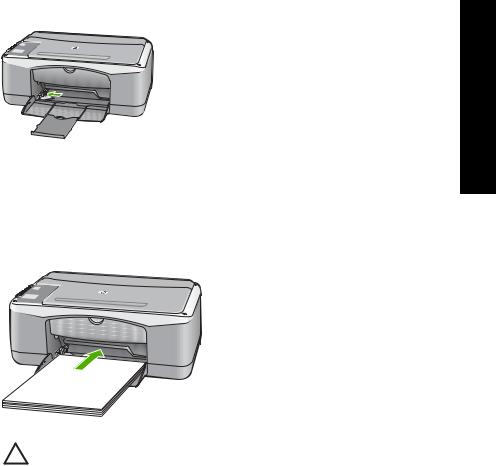
Русский
2.Выровняйте края стопки бумаги на ровной поверхности, затем выполните следующие действия:
–убедитесь, что на бумаге нет разрывов, смятия, скручивания и сгибания краев;
–убедитесь, что вся бумага в стопке одинакового размера и типа.
3.Загрузите стопку бумаги во входной лоток коротким краем вперед и стороной для печати вниз. Пододвиньте стопку бумаги вперед до конца.
Внимание Перед загрузкой бумаги во входной лоток убедитесь, что аппаратHP All-in-One находитсяврежимеожидания(звуковыесигналы отсутствуют). Если аппарат HP All-in-One выполняет обслуживание картриджей или любое другое задание, ограничитель бумаги внутри аппарата может сдвигаться со своего места. Поэтому бумага может быть вставлена слишком глубоко — аппарат HP All-in-One может выдавать пустые листы.
4.Пододвиньте направляющую ширины бумаги вплотную к краю стопки бумаги. Не перегружайте входной лоток; убедитесь, что стопка бумаги свободно помещается во входном лотке, не превышая высоты направляющей ширины бумаги.
5.Выдвиньте раскладной лоток на себя.
Загрузка фотобумаги формата 10 х 15 см с отрывными полосами во входной лоток
1.Извлеките всю бумагу из входного лотка.
2.Поместите пачку фотобумаги в крайний правый угол входного лотка коротким краем вперед и стороной для печати вниз. Сдвиньте стопку фотобумаги вперед до упора.
Загрузите фотобумагу отрывной полосой к себе.
Вводное руководство |
11 |
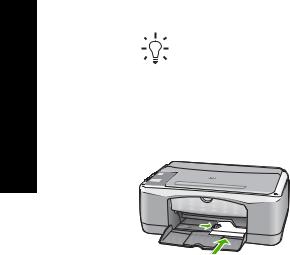
Глава 1
Русский
Совет При загрузке фотобумаги небольшого формата обращайте внимание на указатели на основании входного лотка для фотобумаги.
3.Пододвиньте направляющую ширины бумаги вплотную к краю стопки бумаги. Не перегружайте входной лоток; убедитесь, что стопка бумаги свободно помещается во входном лотке, не превышая высоты направляющей ширины бумаги.
Для получения оптимального качества печати перед печатью или копированием установите тип и формат бумаги.
Предотвращение замятия бумаги
Для предотвращения замятий бумаги следуйте следующим рекомендациям.
●Чаще извлекайте распечатанные страницы из выходного лотка.
●Для предотвращения скручивания и сгибания краев бумаги храните всю неиспользуемую бумагу в горизонтальном положении в запечатываемом пакете.
●Убедитесь, что бумага, загруженная во входной лоток, не имеет изгибов, загнутых краев и разрывов.
●Не загружайте во входной лоток одновременно бумагу разных типов и форматов; вся бумага в стопке во входном лотке должна быть одинакового размера и типа.
●Отрегулируйте направляющую ширины бумаги во входном лотке таким образом, чтобы она была аккуратно установлена вплотную к бумаге. Убедитесь, что направляющая ширины бумаги не сгибает бумагу во входном лотке.
●Не прилагайте излишних усилий при загрузке бумаги во входной лоток.
●Используйте бумагу тех типов, которые рекомендуются для аппарата HP All- in-One.
Получение копии
Для получения качественных копий можно использовать панель управления.
Получение копии с помощью панели управления
1.Убедитесь, что во входной лоток загружена бумага.
2.Разместитеоригиналлицевойсторонойвнизвпереднемлевомуглунастекле.
3.Нажмите Запуск копирования, Ч/Б.
12 |
HP Deskjet F300 All-in-One series |
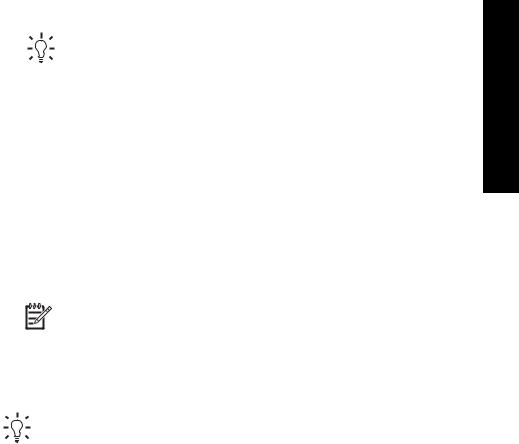
Совет Для выполнения быстрого копирования нажмите и удерживайте в нажатом положении кнопку Сканирование, а затем нажмите кнопку Запуск копирования, Ч/Б или Запуск копирования, Цвет.
Сканирование изображения
СканированиеможновыполнятьскомпьютераилисаппаратаHP All-in-One. Вэтом разделе приведено описание процедуры сканирования с помощью кнопок на панели управления аппарата HP All-in-One.
Для использования функций сканирования аппарат HP All-in-One и компьютер должны быть соединены и включены в сеть. Перед сканированием также необходимо установить и запустить на компьютере программное обеспечение HP Photosmart (Windows) или HP Photosmart Mac (Mac).
●Чтобы проверить, запущено ли программное обеспечение на компьютере с системой Windows, попробуйте найти значок HP Digital Imaging Monitor в области уведомлений в правом нижнем углу экрана рядом с часами.
Примечание. Если закрыть приложение HP Digital Imaging Monitor
на панели задач Windows, некоторые функции сканирования HP All-in- One могут стать недоступны. Возможность использования полного набора функций появится после повторного запуска программного обеспечения HP Photosmart или перезагрузки компьютера.
●На компьютерах Macintosh программное обеспечение запущено всегда.
Совет Для сканирования изображений, включая панорамные изображения, можно использовать программы HP Photosmart (Windows) или HP Photosmart Mac (Mac). С помощью данных программ можно редактировать и печатать отсканированные изображения, а также обмениваться ими. Дополнительную информацию см. в экранной справке, поставляемой с аппаратом HP All-in-One.
Сканирование оригинала с сохранением на компьютере
1.Разместитеоригиналлицевойсторонойвнизвпереднемлевомуглунастекле.
2.Нажмите Сканирование.
После предварительного сканирования изображения выполните необходимые изменения.
3.Выполнив все необходимые изменения в окне предварительного просмотра, нажмите Принять.
Печать из программного приложения
Большинство параметров печати автоматически устанавливается приложением, с помощью которого выполняется печать, или служебной программой
HP ColorSmart. Устанавливать параметры вручную требуется только при изменении качества печати, печати на определенных типах бумаги или диапозитивах, а также при использовании специальных функций.
Сведения о печати из различных программ приводятся в интерактивной справочной системе, которая входит в комплект поставки HP All-in-One.
Русский
Вводное руководство |
13 |
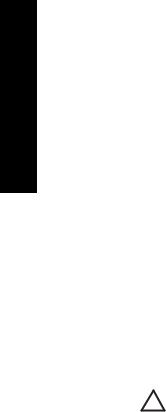
Русский
Глава 1
Замена картриджей
Сведения о замене картриджей приводятся в интерактивной справочной системе, которая входит в комплект поставки HP All-in-One.
Чистка аппарата HP All-in-One
Для обеспечения высокого качества копий и отсканированных изображений необходимо протирать стекло экспонирования и подложку крышки от пыли. Кроме того, следует вытирать пыль с внешней поверхности аппарата HP All-in-One.
●Чистка стекла экспонирования
●Чистка подложки крышки
Чистка стекла экспонирования
Грязь - следы пальцев, пятна, волосы и пыль - на поверхности основного стекла снижают производительность и ухудшают точность работы некоторых функций.
Очистка стекла
1.Выключите аппарат HP All-in-One, отсоедините кабель питания и поднимите крышку.
2.Очистите стекло мягкой тканью или губкой, слегка смоченной неабразивным средством для чистки стекла.
Внимание Не используйте для чистки стекла экспонирования абразивные, ацетоновые, бензольные или тетрахлоруглеродные средства — они могут повредить стекло. Не наливайте и не разбрызгивайте жидкость непосредственно на стекло экспонирования. Жидкость может подтекать под стекло и приводить к повреждению аппарата.
3.Во избежание появления пятен на отсканированных изображениях чистите стекло сухой, мягкой тканью без волокон.
4.Подключите кабель питания, и затем включите аппарат HP All-in-One.
Чистка подложки крышки
На белую подложку для документов, расположенную с нижней стороны крышки аппарата HP All-in-One, могут налипать загрязнения.
Очистка подложки крышки
1.Выключите аппарат HP All-in-One, отсоедините кабель питания и поднимите крышку.
2.Очистите белую подложку для документов мягкой тканью или губкой, слегка смоченной теплой водой с мягким мылом.
Удаляйте загрязнения, аккуратно протирая подложку. Не соскабливайте загрязнения.
3.Досуха протрите подложку сухой мягкой тканью без волокон.
14 |
HP Deskjet F300 All-in-One series |

Внимание Не используйте салфеткисбумажнойосновой— онимогут поцарапать подложку.
4. Если не удается достаточно хорошо очистить подложку, повторите описанные |
Русский |
|
выше шаги с использованием изопропилового (протирочного) спирта, затем |
||
|
||
тщательно протрите подложку влажной тканью для удаления малейших |
|
|
следов спирта. |
|
|
Внимание Не допускайте попадания спирта на стекло |
|
|
экспонирования или внешние поверхности аппарата HP All-in-One - |
|
|
возможно повреждение аппарата. |
|
5.Подключите кабель питания, и затем включите аппарат HP All-in-One.
Вводное руководство |
15 |

Русский
2 |
Устранение неполадок и |
|
техническая поддержка |
В этой главе содержится информация об устранении неполадок аппарата HP All-in-One. В ней приведены сведения об устранении неполадок при установке, настройке и работе с аппаратом. Дополнительная информация об устранении неполадок приведена в интерактивной справочной системе, входящей в комплект поставки программного обеспечения.
Многие проблемы возникают, когда аппарат HP All-in-One подключается к компьютеру с помощьюкабеляUSB домоментаустановкипрограммногообеспечениядляаппарата HP All- in-One на компьютер. Если аппарат HP All-in-One был подключен к компьютеру до того, как соответствующее указание отобразилось на экране установки программного обеспечения, следует выполнить указанные ниже действия.
Поиск распространенных неполадок при настройке
1.Отключите кабель USB от компьютера.
2.Удалите программное обеспечение (если оно уже было установлено).
3.Перезагрузите компьютер.
4.Выключите аппарат HP All-in-One, подождите одну минуту, а затем снова включите его.
5.Переустановите программу HP All-in-One.
Внимание Не подключайте кабель USB к компьютеру, пока соответствующее указание не отобразится на экране установки программного обеспечения.
Подробная контактная информация приведена на внутренней стороне задней обложки этого руководства.
Удаление и повторная установка программного обеспечения
Если процедура установки не завершена или кабель USB был подключен к компьютеру до появления соответствующего приглашения программы установки, возможно, потребуется удалить, а затем снова установить программное обеспечение. Не удаляйте файлы программыHP All-in-One скомпьютеравручную. ПриустановкеПОHP All-in-One обязательно удаляйте файлы согласно инструкции с помощью программы удаления.
Удаление и повторная установка на компьютер, работающий под управлением ОС
Windows
1.На панели задач Windows нажмите кнопку Пуск, выберите Настройка, затем Панель управления.
2.Дважды нажмите Установка и удаление программ.
3.Выберите HP PSC & OfficeJet 6.0 и щелкните Изменить/Удалить.
Следуйте инструкциям на экране.
4.Отсоедините аппарат HP All-in-One от компьютера.
5.Перезагрузите компьютер.
Примечание. Необходимо отсоединить аппарат HP All-in-One, прежде чем перезагружать компьютер. Не подсоединяйте аппарат HP All-in-One к компьютеру, если программное обеспечение не установлено.
16 |
HP Deskjet F300 All-in-One series |
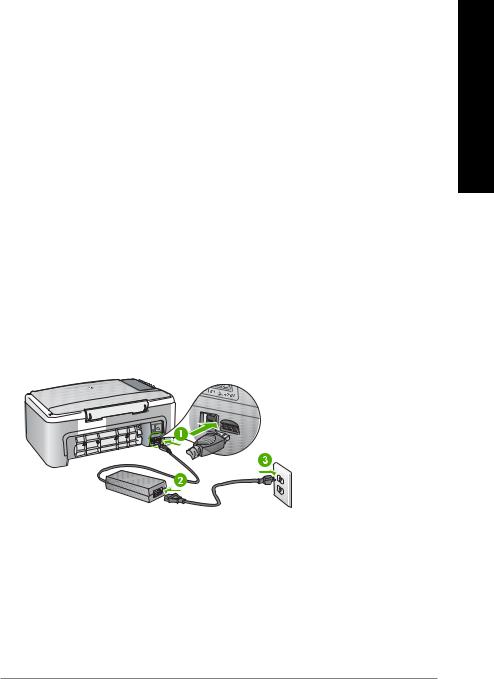
6.Вставьте компакт-диск HP All-in-One в дисковод своего компьютера и запустите программу установки.
7.Следуйте инструкциям на экране, а также инструкциям, имеющимся в руководстве по установке, прилагаемом к аппарату HP All-in-One.
По завершении установки программного обеспечения в панели задач отобразится значок
HP Digital Imaging Monitor.
Для проверки правильности установки программного обеспечения дважды щелкните значок Центр решений HP на рабочем столе. Если в окне программы Центр решений HP
отображаются основные значки (Сканировать изображение и Сканировать документ),
программное обеспечение установлено правильно.
Устранение неполадок, возникающих при установке аппаратного обеспечения
Воспользуйтесь этим разделом для решения проблем, которые могут возникнуть при установке аппаратного обеспечения для HP All-in-One.
Аппарат HP All-in-One не включается
Причина Устройство HP All-in-One неправильно подключено к электросети.
Решение
●Убедитесь, что кабель питания надежно подсоединен к аппарату HP All-in-One и адаптеру питания. Подключайте кабель питания устройства только к заземленной розетке, устройству защиты от колебаний питания или разветвителю.
Русский
|
|
|
|
|
|
|
|
|
|
1 |
Разъем подключения питания |
|||
2 |
Кабель и адаптер питания |
|||
3 |
Заземленная розетка |
|||
●При использовании разветвителя убедитесь, что он включен. Или подсоедините аппарат HP All-in-One непосредственно к заземленной розетке.
●Проверьте исправность розетки сети питания. Подключите к электросети исправное устройство и проверьте, подается ли на него питание. Если питание не подается, устраните неисправность розетки.
●При подсоединении устройства HP All-in-One к розетке с переключателем убедитесь, что он включен. Если он включен, но аппарат не работает, причиной неисправности является розетка.
Причина Кнопка Вкл. нажата слишком быстро.
Решение Аппарат HP All-in-One может не среагировать, если нажать кнопку Вкл. слишкомбыстро. НажмитекнопкуВкл. одинраз. ПроцессвключенияHP All-in-One может занять несколько минут. Если в это время нажать на кнопку Вкл. еще раз, устройство может выключиться.
Вводное руководство |
17 |

Русский
Глава 2
Осторожно Если аппарат HP All-in-One по-прежнему не включается, возможно наличие механического повреждения. Отсоедините аппарат HP All-in-One от электророзетки и обратитесь в HP. Посетите:
www.hp.com/support
При появлении запроса выберите соответствующую страну/регион, а затем нажмите Связь с HP для получения информации об обращении за технической поддержкой.
Кабель USB подключен, но существуют проблемы взаимодействия аппарата HP All-in- One с компьютером
Решение Прежде чем подключать кабель USB, следует установить программное обеспечение, прилагаемое к аппарату HP All-in-One. Во время установки программного обеспечения не подключайте кабель USB до появления на экране соответствующего приглашения. В противном случае может возникнуть ошибка.
Процедура подсоединения компьютера к аппарату HP All-in-One с помощью кабеля USB после установки программного обеспечения очень проста. Подключите один конец кабеля USB к разъему на задней панели компьютера, а другой – к разъему на задней панели устройства HP All-in-One. Подсоединять кабель можно к любому порту USB на задней панели компьютера.
Более подробные сведения об установке программного обеспечения и подсоединении кабеля USB приведены в руководстве по установке, которое входит в комплект поставки HP All-in-One.
Аппарат HP All-in-One не выполняет печать
Решение Если связь между аппаратом HP All-in-One и компьютером отсутствует, попробуйте выполнить описанные ниже действия.
●Проверьте индикатор Вкл. на передней панели аппарата HP All-in-One. Если индикатор не горит, то аппарат HP All-in-One выключен. Убедитесь, что кабель питания надежно подключен к аппарату HP All-in-One и вставлен в розетку.
Нажмите кнопку Вкл. для включения аппарата HP All-in-One.
●Убедитесь, что картриджи установлены.
●Убедитесь, что во входной лоток загружена бумага.
●Убедитесь, что в аппарате HP All-in-One не застряла бумага.
●Убедитесь, что каретка принтера не заблокирована.
18 |
HP Deskjet F300 All-in-One series |
Откройте крышку доступа к картриджу для доступа к области каретки. Удалите все |
|
|
предметы, блокирующие каретку, в том числе упаковочные материалы. Выключите |
|
|
и снова включите аппарат HP All-in-One. |
|
|
● Проверьте, чтобы для очереди печати аппарата HP All-in-One не был установлен |
|
Русский |
режим паузы (Windows) или остановки (Mac). Если он установлен, выберите |
|
|
|
|
|
соответствующий параметр, чтобы возобновить печать. Для получения |
|
|
дополнительной информации о доступе к очереди печати см. документацию, |
|
|
прилагаемую к операционной системе, установленной на компьютере. |
|
|
● Проверьте кабель USB. Если используется старый кабель, возможно, аппарат не |
|
|
будет работать надлежащим образом. Попробуйте подсоединить его к другому |
|
|
устройству, чтобы проверить функционирование кабеля USB. Если возникают |
|
|
проблемы, возможно, потребуется заменить кабель USB. Также проверьте, чтобы |
|
|
длина кабеля не превышала 3 метра. |
|
|
● Убедитесь, что компьютер готов к установке соединения USB. Некоторые |
|
|
операционные системы, например Windows 95 и Windows NT, не поддерживают |
|
|
соединения USB. Дополнительную информацию см. в документации, прилагаемой |
|
|
к операционной системе. |
|
|
● Проверьте подключение аппарата HP All-in-One к компьютеру. Убедитесь, что |
|
|
кабель USB правильно подключен к порту USB на задней панели аппарата HP All- |
|
|
in-One. Убедитесь, что другой конец кабеля USB подключен к порту USB на |
|
|
компьютере. После правильного подключения кабеля выключите аппарат HP All-in- |
|
|
One и снова включите его. |
|
|
● При подключении аппарата HP All-in-One через концентратор USB убедитесь, что |
|
|
концентраторвключен. Есликонцентраторвключен, попробуйтевыполнитьпрямое |
|
|
соединение с компьютером. |
|
|
● Проверьте наличие других принтеров или сканеров. Возможно, потребуется |
|
|
отсоединить устаревшие устройства от компьютера. |
|
|
● Попытайтесь присоединить кабель USB к другому порту USB компьютера. После |
|
|
проверки соединений попробуйте перезагрузить компьютер. Выключите аппарат |
|
|
HP All-in-One и снова включите его. |
|
|
● Если аппарат HP All-in-One не обнаруживается компьютером, выключите HP All-in- |
|
|
One и включите его заново. Запустите задание на печать. |
|
|
● При необходимости удалите программное обеспечение HP All-in-One и установите |
|
|
его заново. |
|
|
Дополнительную информацию об установке аппарата HP All-in-One и подключении его |
|
|
к компьютеру см. в "Руководстве по установке", входящем в комплект поставки |
|
|
аппарата HP All-in-One. |
|
|
|
|
|
Состояния ошибки
На состояния ошибки указывают индикаторы на аппарате HP All-in-One, которые мигают в различной последовательности. Более подробные сведения об определении ошибки с помощью индикаторов приведены в параграфе Обзор индикаторов состояния.
Устраните замятия бумаги
Устранение замятия бумаги со стороны задней дверцы
1.Нажмитенавыступ, расположенныйналевойсторонезаднейдверцыдляосвобождения ее из фиксаторов. Снимите дверцу, потянув ее по направлению от аппарата HP All-in- One.
Вводное руководство |
19 |
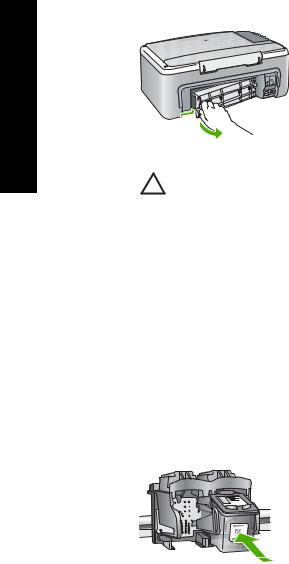
Глава 2
Русский
2.Аккуратно вытяните бумагу из роликов.
Внимание Если при вытягивании из роликов бумага надрывается, удалите обрывки бумаги с роликов и колес внутри аппарата. Если обрывки останутся внутри аппарата HP All-in-One, это вновь приведет к замятиям бумаги.
3.Установите заднюю дверцу на место. Аккуратно нажмите на дверцу до щелчка.
4.Нажмите Запуск копирования, Ч/Б или Запуск копирования, Цвет для продолжения печати текущего задания.
Устранение неполадок с картриджами
Если при печати возникли проблемы, возможно, это связано с неполадкой одного из картриджей.
Устранение неполадок с картриджами
1.Извлеките черный картридж из правого гнезда. Не дотрагивайтесь до медных контактов или сопел. Проверьте картридж на наличие возможного повреждения медных контактов или сопел.
Убедитесь, что пластиковая лента удалена. Если лента закрывает сопла, аккуратно удалите ее, потянув за розовый язычок.
2.Снова вставьте картридж в гнездо. Затем надавите на картридж, направляя его в держатель, до щелчка в гнезде.
3.Повторите шаги 1 и 2 для расположенного слева трехцветного картриджа.
4.Если устранить неполадку не удалось, распечатайте отчет самодиагностики, чтобы проверить правильность работы картриджей.
Этот отчет содержит полезную информацию о картриджах, включая информацию об их состоянии.
5.Если в отчете самодиагностики выявлена неполадка, выполните чистку картриджей.
6.Если устранить неполадку не удалось, протрите медные контакты картриджей.
7.Если неполадка при печати все еще не устранена, определите, какой картридж неисправен, и замените его.
Дополнительную информацию см. в интерактивной справочной системе.
20 |
HP Deskjet F300 All-in-One series |
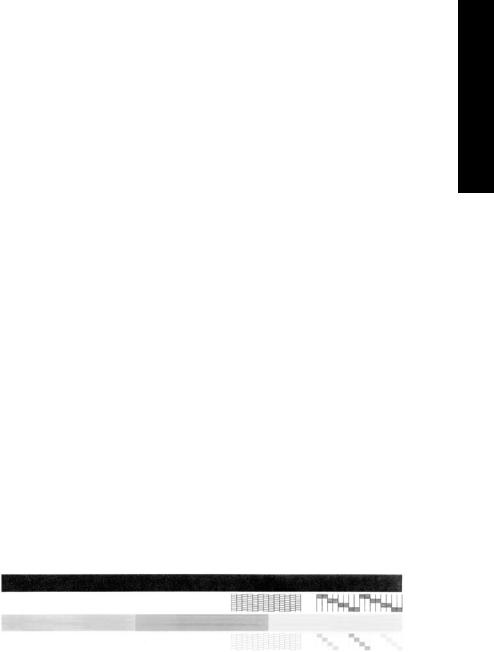
Прежде чем позвонить в службу технической поддержки HP
Проверка аппарата перед обращением в службу технической поддержки HP |
Русский |
|
1. Проверьте следующее. |
||
а. |
Аппарат HP All-in-One подсоединен к электросети и включен. |
|
б. |
Требуемые картриджи установлены правильно. |
|
в. |
Бумага рекомендуемого типа правильно загружена в лоток для бумаги. |
|
2. Выключите и включите аппарат HP All-in-One: |
|
|
а. |
Выключите аппарат HP All-in-One с помощью кнопки Вкл.. |
|
б. |
Отсоедините кабель питания на задней панели аппарата HP All-in-One. |
|
в. |
Снова подключите кабель питания к аппарату HP All-in-One. |
|
г. |
Включите аппарат HP All-in-One с помощью кнопки Вкл.. |
|
3. Информация о технической поддержке и условиях гарантии приведена на web-узле |
|
|
компании HP по адресу www.hp.com/support. При необходимости выберите страну/ |
|
|
регион, затемщелкнитеСвязьсHP дляполученияинформацииобобращениивслужбу |
|
|
технической поддержки. |
|
|
Обратитесь на web-узел HP, где приведена информация по обновлениям и советы по |
|
|
устранению неполадок аппарата HP All-in-One. |
|
|
4. Если решить проблему не удалось, перед обращением в службу поддержки HP |
|
|
выполните следующее: |
|
|
а. |
Выясните точное наименование аппарата HP All-in-One (указано на панели |
|
|
управления). |
|
б. |
Распечатайте отчет самопроверки. (См. ниже). |
|
в. |
Сделайте цветную копию, чтобы сохранить образец распечатки. |
|
г. |
Будьте готовы дать подробное описание возникшей неполадки. |
|
д. |
Подготовьте серийный номер аппарата и сервисный идентификатор (они указаны |
|
|
в отчете самопроверки). |
|
5. Обратитесь в службу технической поддержки HP. Во время телефонного разговора находитесь рядом с аппаратом HP All-in-One.
Печать отчета самопроверки
1.Загрузите обычную чистую бумагу формата A4 или legal во входной лоток.
2.Нажмите кнопку Отмена и удерживайте ее в нажатом положении, затем нажмите кнопку Запуск копирования, Цвет.
Аппарат HP All-in-One распечатает отчет самопроверки, в котором может быть указана причина неполадки печати. Ниже показан пример области проверки уровня чернил на отчете.
3.Убедитесь, что на тестовых шаблонах отображается вся решетка, и что толстые цветные линии непрерывны.
–Еслинекоторыелиниившаблонепрерываются, этоможетозначатьнеисправность сопел. Возможно, необходимо очистить картриджи.
–Если черная полоса отсутствует, является блеклой или на ней имеются полоски, возможно, возникла проблема с черным картриджем в правом гнезде.
–Если одна из цветных полос отсутствует, является блеклой или на ней имеются полоски, возможно, возникла проблема с трехцветным картриджем в левом гнезде.
Вводное руководство |
21 |

Русский
3 Техническая информация
В этом разделе приводятся технические характеристики и информация о международных нормативных положениях для аппарата HP All-in-One.
Требования к системе
Требования к системному программному обеспечению описаны в файле Readme.
Характеристики бумаги
Этот раздел содержит информацию о емкости лотков для бумаги, форматах бумаги и размерах полей при печати.
емкость лотка для бумаги
Тип |
Плотность бумаги |
Лоток для бумаги1 |
Выходной лоток2 |
Обычная бумага |
от 20 до 24 фунтов (от |
бумага 100 (20 фунтов) |
бумага 50 (20 |
|
75 до 90 г/кв.м) |
|
фунтов) |
|
|
|
|
Бумага формата Legal |
от 20 до 24 фунтов (от |
бумага 100 (20 фунтов) |
бумага 50 (20 |
|
75 до 90 г/кв.м) |
|
фунтов) |
|
|
|
|
Карточки |
не более 110 фунтов |
20 |
10 |
|
(200 г/кв.м) |
|
|
|
|
|
|
Конверты |
от 20 до 24 фунтов (от |
10 |
10 |
|
75 до 90 г/кв.м) |
|
|
|
|
|
|
Диапозитив |
нет |
20 |
15 или менее |
|
|
|
|
Этикетки |
нет |
20 |
10 |
|
|
|
|
Фотобумага 4 x 6 дюймов |
145 фунтов |
20 |
15 |
(10 x 15 см) |
(236 г/кв.м) |
|
|
|
|
|
|
|
|
|
|
Фотобумага 8,5 x 6 дюймов |
нет |
20 |
10 |
(216 x 15 см) |
|
|
|
|
|
|
|
1Максимальный объем.
2Емкость выходного лотка зависит от типа бумаги и расхода чернил. HP рекомендует достаточно часто извлекать бумагу из выходного лотка.
Физические характеристики
●Высота: 16,97 см
●Ширина: 44 см
●Глубина: 25,9 см
●Вес: 4,5 кг
22 |
HP Deskjet F300 All-in-One series |
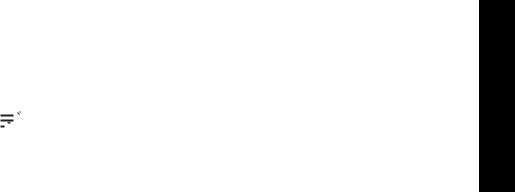
Характеристики питания
●Потребляемая мощность: максимум 25 Вт (при средней нагрузке)
●Входное напряжение: 100 – 240 В~, 1 А, 50/60 Гц, с заземлением
●Выходное напряжение: 32 В=, 560 мА; 15 В или 16 В=, 530 мА
 Примечание. Используйте только вместе с адаптером питания, поставляемым НР.
Примечание. Используйте только вместе с адаптером питания, поставляемым НР.
Характеристики окружающей среды
●Рекомендуемая рабочая температура: от 15º до 32º C (от 59º до 90º F)
●Допустимая рабочая температура: от 5º до 35º C (от 41º до 95º F)
●Относительная влажность: от 15 до 80% относительной влажности без конденсации
●Температура хранения: от –20º до 50º C (от –4º до 122º F)
●При наличии сильных электромагнитных полей результаты работы аппарата HP All-in- One могут немного отличаться.
●HP рекомендуется использовать кабель USB длиной не более 3 м (10 футов), чтобы снизить помехи при печати из-за потенциальных электромагнитных полей
Программа охраны окружающей среды
Компания Hewlett-Packard стремится производить качественные изделия, избегая ущерба окружающей среде. Более подробные сведения о программе НР, направленной на сохранение окружающей среды, приведены в интерактивной справочной системе.
Заявления о соответствии стандартам
Аппарат HP All-in-One соответствует требованиям к изделиям, разработанным регламентирующими органами вашей страны/региона. Список нормативных требований приведен в интерактивной справочной системе.
Нормативный идентификационный номер модели
Для нормативной идентификации этому аппарату присвоен нормативный номер модели. Нормативный номер модели данного изделия: SDGOB-0601. Не следует путать этот нормативный номер с маркетинговым названием (HP Deskjet F300 All-in-One series и т.п.) или номерами изделий (Q8130A и т.п.).
Русский
Вводное руководство |
23 |
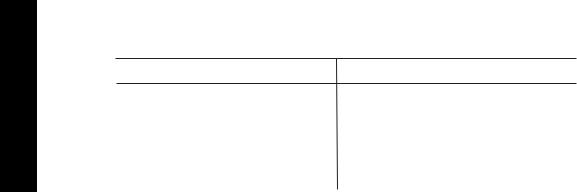
Русский
Глава 3
Гарантия
Продукт HP |
Срок ограниченной гарантии |
Программное обеспечение |
90 дней |
Картриджи |
до первого из следующих событий: момента, когда в |
|
картридже закончатся чернила HP или даты "окончания |
|
гарантии", указанной на картридже. Данная гарантия не |
|
распространяется на изделия HP, которые подвергались |
|
перезарядке, доработке, процедурам восстановления |
|
работоспособности, а также на изделия, подвергавшиеся |
|
неправильной эксплуатации или нерегламентированным |
|
воздействиям. |
Дополнительные принадлежности |
1 год |
Периферийное оборудование принтера |
1 год |
(подробности см. далее) |
|
|
|
A.Условия ограниченной гарантии
1.Компания Hewlett-Packard (HP) гарантирует конечному пользователю, что в вышеуказанных изделиях HP отсутствуют дефекты, связанные с качеством материалов или изготовления, в течение вышеуказанного срока, который отсчитывается с момента покупки изделия пользователем.
2.В отношении программного обеспечения ограниченная гарантия HP распространяется только на сбои при выполнении программных инструкций. Компания HP не гарантирует, что работа любого продукта будет бесперебойной и безошибочной.
3.Ограниченная гарантия HP распространяется только на те дефекты, которые возникли в результате нормальной эксплуатации изделия, и не распространяется на любые другие неполадки, включая неполадки, причиной которых
является:
а. техническое обслуживание или модификация изделия с нарушением инструкции по эксплуатации;
б.использование программного обеспечения, материалов для печати, деталей и принадлежностей, не поставляемых или не поддерживаемых компанией HP;
в. случаи эксплуатации, не соответствующей техническим характеристикам изделия;
г. Несанкционированная модификация или использование не по назначению.
4.Для принтеров HP использование картриджей других изготовителей либо использование повторно заправленных картриджей не является основанием для отмены гарантии для пользователя, равно как и любого контракта на обслуживание, заключенного с пользователем. Однако, если отказ или повреждение принтера вызваны использованием изготовленного другой компанией или повторно заправленного чернильного картриджа, компания HP выставит счет по стандартным установленным расценкам за затраченное время и материалы, использованные для устранения конкретного отказа или повреждения.
5.Если в течение действующего гарантийного периода компания HP получит уведомление о дефекте в изделии, на которое распространяется гарантия HP, компания HP обязуется по своему выбору либо отремонтировать, либо заменить изделие.
6.Если компания HP окажется не в состоянии отремонтировать или заменить дефектное изделие, на которое распространяется гарантия HP, компания HP обязуется в течение приемлемого срока после получения уведомления о дефекте возместить продажную стоимость изделия.
7.Компания HP не принимает на себя никаких обязательств по ремонту, замене или возмещению стоимости до тех пор, пока пользователь не вернет дефектное изделие компании HP.
8.Любое изделие, на которое заменяется дефектное изделие, может быть новым либо равноценным новому, при условии, что его функциональные возможности по крайней мере равны возможностям заменяемого изделия.
9.Изделия компании HP могут содержать восстановленные детали, компоненты или материалы, эквивалентные новым по своим характеристикам.
10. Ограниченная гарантия HP действительна в любой стране или регионе, в котором компания HP продает изделия,
на которые распространяется данная гарантия. Контракты на дополнительное гарантийное обслуживание, например, на обслуживание по месту установки, могут заключаться любым уполномоченным обслуживающим предприятием HP в странах, где сбыт изделий осуществляется HP или уполномоченными импортерами.
В.Ограничения гарантии
ВПРЕДЕЛАХ, ДОПУСКАЕМЫХ МЕСТНЫМ ЗАКОНОДАТЕЛЬСТВОМ, НИ КОМПАНИЯ HP, НИ СТОРОННИЕ ПОСТАВЩИКИ, НЕ ДАЮТ НИКАКИХ ДОПОЛНИТЕЛЬНЫХ ГАРАНТИЙ ИЛИ УСЛОВИЙ, ЯВНЫХ ИЛИ ПОДРАЗУМЕВАЕМЫХ ГАРАНТИЙ ИЛИ УСЛОВИЙ КОММЕРЧЕСКОЙ ЦЕННОСТИ, УДОВЛЕТВОРИТЕЛЬНОГО КАЧЕСТВА ИЛИ ПРИГОДНОСТИ ДЛЯ КОНКРЕТНОЙ ЦЕЛИ.
C.Ограничение ответственности
1.В пределах, допускаемых местным законодательством, возмещение ущерба, определяемое настоящей Гарантией, является единственным и исключительным возмещением ущерба, предоставляемым пользователю.
2.В ТОЙ СТЕПЕНИ, В КОТОРОЙ ЭТО ДОПУСКАЕТСЯ МЕСТНЫМ ЗАКОНОДАТЕЛЬСТВОМ, ЗА ИСКЛЮЧЕНИЕМ ОТВЕТСТВЕННОСТИ, ОСОБО ОГОВОРЕННОЙ В НАСТОЯЩЕМ ГАРАНТИЙНОМ ОБЯЗАТЕЛЬСТВЕ, НИ КОМПАНИЯ HP, НИ ЕЕ НЕЗАВИСИМЫЕ ПОСТАВЩИКИ НИ ПРИ КАКИХ ОБСТОЯТЕЛЬСТВАХ НЕ НЕСУТ ОТВЕТСТВЕННОСТИ НИ ЗА КАКИЕ ПРЯМЫЕ, КОСВЕННЫЕ, ОСОБЫЕ, СЛУЧАЙНЫЕ ИЛИ ВОСПОСЛЕДОВАВШИЕ УБЫТКИ, ПОНЕСЕННЫЕ В РЕЗУЛЬТАТЕ КОНТРАКТНЫХ, ГРАЖДАНСКИХ И ИНЫХ ПРАВОВЫХ ОТНОШЕНИЙ, НЕЗАВИСИМО ОТ ТОГО, БЫЛИ ЛИ ОНИ ОПОВЕЩЕНЫ О ВОЗМОЖНОСТИ ТАКИХ УБЫТКОВ.
D.Местное законодательство
1.Настоящая гарантия дает пользователю определенные юридические права. Покупатель может иметь и другие права, которые варьируются в зависимости от штата на территории Соединенных Штатов Америки, от провинции на территории Канады и от страны в других регионах мира.
2.В части Гарантии, не соответствующей местному законодательству, ее следует считать измененной в соответствии с местным законодательством. В соответствии с местным законодательством некоторые ограничения ответственности
производителя и ограничения условий настоящей Гарантии могут не относиться к заказчику. Например, некоторые штаты США, а также другие государства (включая провинции Канады), могут:
а.исключить действие оговорок и ограничений, упомянутых в настоящем Положении о гарантии, как ограничивающие установленные в законном порядке права потребителей (например, в Великобритании);
б. каким-либо иным образом ограничить возможность производителя применять такие оговорки или ограничения;
в.предоставить пользователю дополнительные права на гарантийное обслуживание, указать длительность действия предполагаемых гарантий, от которых производитель не может отказаться, либо не допустить ограничения срока действия предполагаемых гарантий.
3.УСЛОВИЯ НАСТОЯЩЕГО ПОЛОЖЕНИЯ О ГАРАНТИИ, ЗА ИСКЛЮЧЕНИЕМ РАЗРЕШЕННЫХ НА ЗАКОННОМ ОСНОВАНИИ, НЕ ИСКЛЮЧАЮТ, НЕ ОГРАНИЧИВАЮТ И НЕ ИЗМЕНЯЮТ, А ЛИШЬ ДОПОЛНЯЮТ ОБЯЗАТЕЛЬНЫЕ ПРАВА, УСТАНОВЛЕННЫЕ ПО ЗАКОНУ И ПРИМЕНИМЫЕ К ПРОДАЖЕ ПРОДУКТОВ HP ТАКИМ ПОЛЬЗОВАТЕЛЯМ.
24 |
HP Deskjet F300 All-in-One series |

Указатель
Б
бумага замятие 12 замятия 19
характеристики 22 бумага legal
характеристики 22 бумаги формата Letter характеристики 22
Е
емкость лотков для бумаги
22
З
замена картриджей 14 замятие, бумаги 12 запуск копирования
цвет 7 ч/б 7
заявления о соответствии стандартам нормативный
идентификационный номер модели 23
И
индикаторы состояния обзор 7
К
картриджи замена 14
устранение неполадок
20
кнопка "Сканирование" 7 кнопка Вкл 6 кнопка отмены 6
кнопки, панель управления
6
конвертов характеристики 22
копия получение копии 12
Н
неполадки связи
Аппарат HP All-in-One не |
вес 22 |
|
|
|
|
|
||||||
включается |
|
17 |
|
|
емкость лотков для |
|
|
|||||
номера телефонов, |
|
|
бумаги |
22 |
|
|
|
|||||
техническая поддержка |
|
требования к системе |
22 |
|||||||||
21 |
|
|
|
|
|
|
физические |
|
|
|
|
|
О |
|
|
|
|
|
|
характеристики |
22 |
|
|||
|
|
|
|
|
|
характеристики бумаги |
||||||
обслуживание |
|
|
|
|
|
22 |
|
|
|
|
|
|
замена картриджей |
14 |
|
характеристики |
|
|
|
||||||
чистка подложки |
|
|
окружающей среды |
23 |
||||||||
крышки |
14 |
|
|
|
|
характеристики питания |
||||||
чистка стекла |
|
|
|
|
23 |
|
|
|
|
|
||
экспонирования |
14 |
|
техническая поддержка |
|
|
|||||||
окружающая среда |
|
|
|
обращение |
|
21 |
|
|
|
|||
программа охраны |
|
23 |
требования к системе |
22 |
||||||||
окружающей среды |
|
|
|
|
|
|
||||||
характеристики |
|
|
|
У |
|
|
|
|
|
|||
окружающей среды |
23 |
|
|
|
|
|
||||||
уведомления от компании |
|
|||||||||||
П |
|
|
|
|
|
|
Hewlett-Packard |
2 |
|
|
||
|
|
|
|
|
|
удаление программного |
|
|||||
панель управления |
|
|
|
|
||||||||
|
|
|
обеспечения |
16 |
|
|
||||||
кнопки |
6, |
|
|
|
|
|
|
|
||||
|
|
|
|
|
установка кабеля USB |
18 |
||||||
переустановка ПО |
16 |
|
|
|||||||||
|
|
установка программного |
|
|||||||||
печать |
|
|
|
|
|
|
|
|||||
|
|
|
|
|
|
обеспечения |
|
|
|
|
||
из программного |
|
|
|
|
|
|
||||||
|
|
повторная установка |
16 |
|||||||||
приложения |
13 |
|
|
|||||||||
|
|
удаление |
16 |
|
|
|
||||||
подложка, чистка |
|
14 |
|
|
|
|
|
|||||
|
|
|
устранение неполадок |
|
|
|||||||
получение копии |
12 |
|
|
|
|
|||||||
|
|
замятие, бумаги |
12 |
|
||||||||
программное приложение, |
|
|
||||||||||
|
кабель USB |
18 |
|
|
|
|||||||
печать из |
13 |
|
|
|
|
|
|
|
||||
|
|
|
|
картриджи |
|
20 |
|
|
|
|||
прозрачных пленок |
|
|
|
|
|
|
|
|||||
|
|
|
установка аппаратного |
|||||||||
характеристики |
22 |
|
|
|||||||||
|
|
обеспечения |
17 |
|
|
|||||||
|
|
|
|
|
|
|
|
|
||||
С |
|
|
|
|
|
|
Ф |
|
|
|
|
|
сканирование |
|
|
|
|
|
|
|
|
|
|
||
документы |
13 |
|
|
|
физические характеристики |
|||||||
фотографии |
13 |
|
|
22 |
|
|
|
|
|
|||
справка |
|
|
|
|
|
|
фотобумага |
|
|
|
|
|
использование |
|
|
|
характеристики |
22 |
|
|
|||||
интерактивной |
|
|
фотобумаги 10 x 15 см |
|
|
|||||||
справки |
9 |
|
|
|
|
характеристики |
22 |
|
|
|||
стекло |
|
|
|
|
|
|
|
|
|
|
|
|
чистка |
14 |
|
|
|
|
|
Х |
|
|
|
|
|
стекло экспонирования |
|
|
характеристики. см. |
|
|
|
||||||
чистка |
14 |
|
|
|
|
|
техническая информация |
|||||
Т |
|
|
|
|
|
|
характеристики питания |
23 |
||||
|
|
|
|
|
|
|
|
|
|
|
|
|
техническая информация
Русский
Вводное руководство |
25 |

Русский
Ч
чистка подложка крышки 14 стекло 14
Э
этикетки характеристики 22
26 |
HP Deskjet F300 All-in-One series |
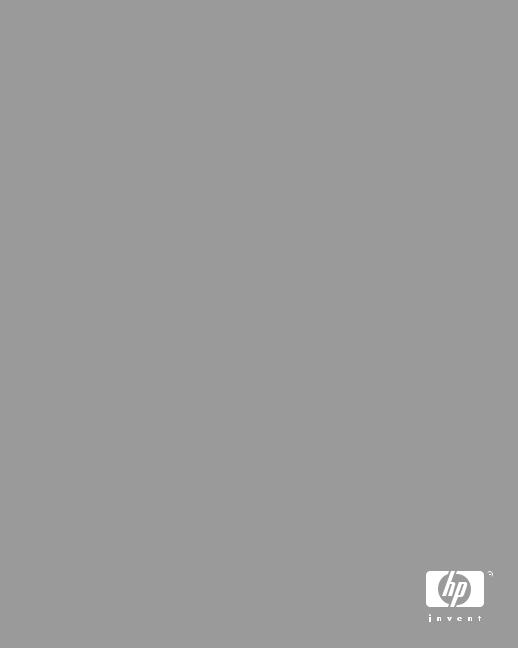
Довідник з основних функцій
Українська

Українська
© 2006 Hewlett-Packard Development
Company, L.P.
Adobe® та логотип Acrobat logo® є
торговими марками компанії Adobe Systems Incorporated.
Windows®, Windows NT®, Windows ME®, Windows XP® та Windows 2000® є зареєстрованими в США товарними знаками корпорації
Microsoft.
Intel® та Pentium® є торговими марками компанії Intel Corporation
абоїїдочірніхкомпанійвСполучених Штатах та інших країнах.
Energy Star® and Energy Star logo® are US registered marks of the United States Environmental Protection Agency.
Номер публікації: Q8130-90203
Примітки компанії HewlettPackard
Інформація, яка міститься у даному документі, може бути змінена без попереднього повідомлення.
Усі права захищені. Відтворення, переробка або переклад даного матеріалу забороняється без попереднього дозволу компанії
Hewlett-Packard, окрім випадків,
передбачених законом про авторське право.
Єдиними гарантіями на вироби та послуги HP є ті, що викладено безпосередньо у гарантійних положеннях, які супроводжують такі вироби та послуги. Жодна інформація, що міститься у цьому документі, не може бути витлумачена як така, що містить додаткові гарантійні зобов’язання. HP не несе жодної відповідальності за технічні або редакційні помилки або упущення, що тут містяться.
